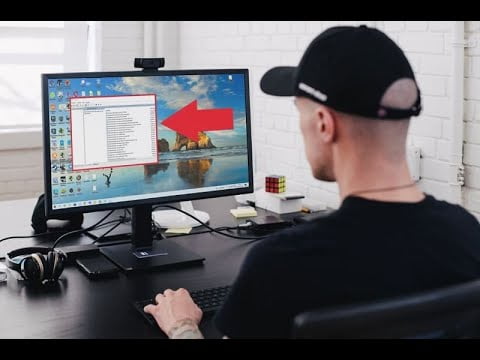
Acceder a los servicios de Windows es fundamental para el correcto funcionamiento de cualquier equipo que utilice este sistema operativo. Los servicios son programas que se ejecutan en segundo plano y que permiten que el sistema operativo y las aplicaciones puedan realizar diversas tareas, como la gestión de redes, la impresión o la seguridad. En este artículo, se explicará cómo acceder a los servicios de Windows y cómo gestionarlos para optimizar el rendimiento de nuestro equipo.
Accede a los servicios de Windows de manera sencilla con estos pasos.
Accede a los servicios de Windows de manera sencilla con estos pasos.
Los servicios de Windows son programas que se ejecutan en segundo plano y brindan funciones importantes para el sistema operativo. Para acceder a ellos, sigue estos sencillos pasos:
Paso 1: Presiona la tecla «Windows» + «R» para abrir la ventana de «Ejecutar».
Paso 2: Escribe «services.msc» y presiona «Enter».
Paso 3: Se abrirá la ventana de «Servicios». Aquí encontrarás una lista de todos los servicios de Windows.
Paso 4: Haz clic derecho en el servicio al que deseas acceder y selecciona «Propiedades».
Paso 5: En la ventana de «Propiedades», encontrarás información importante sobre el servicio, como su estado actual y su tipo de inicio. También podrás cambiar la configuración del servicio si lo deseas.
Ahora ya sabes cómo acceder a los servicios de Windows de manera sencilla. Recuerda tener precaución al modificar la configuración de los servicios, ya que esto podría afectar el rendimiento de tu sistema operativo.
Accede fácilmente a los servicios de Windows 10 usando Ejecutar
Windows 10 es uno de los sistemas operativos más populares del mundo, utilizado por millones de personas. Para acceder a los servicios de Windows, hay una manera fácil y rápida de hacerlo: usando la herramienta Ejecutar.
Para abrir Ejecutar, simplemente presiona la tecla de Windows + R. Se abrirá una ventana en la que podrás escribir el nombre del servicio que deseas acceder.
Por ejemplo, si quieres acceder al Administrador de dispositivos, escribe «devmgmt.msc» en la ventana Ejecutar y presiona Enter. Si quieres acceder al Editor del registro, escribe «regedit» y presiona Enter.
Con Ejecutar, puedes acceder a una gran variedad de servicios de Windows en cuestión de segundos. También puedes abrir aplicaciones, archivos y carpetas específicos utilizando esta herramienta.
Es una manera rápida y eficiente de acceder a los servicios que necesitas en tu sistema operativo.
Accede al Administrador de servicios en pocos pasos
El Administrador de servicios es una herramienta muy útil para gestionar los servicios que se ejecutan en tu sistema operativo de Windows. Con él, puedes detener, iniciar o reiniciar servicios, así como modificar sus configuraciones.
Para acceder a esta herramienta, sigue los siguientes pasos:
1. Presiona las teclas «Windows + R» al mismo tiempo para abrir el cuadro de diálogo «Ejecutar».
2. Escribe «services.msc» en el cuadro de texto y haz clic en «Aceptar».
3. Se abrirá el Administrador de servicios, donde podrás ver todos los servicios que se están ejecutando en tu sistema operativo. Desde aquí, puedes detener o iniciar servicios según sea necesario.
Si tienes problemas con algún servicio, el Administrador de servicios es una gran herramienta para solucionarlos. Por ejemplo, si un servicio no se está iniciando correctamente, puedes intentar reiniciarlo desde aquí.
Si necesitas gestionar los servicios de tu sistema operativo de Windows, esta herramienta es imprescindible.
La ubicación de los servicios de Windows: ¿Dónde se almacenan?
Los servicios de Windows son procesos que se ejecutan en segundo plano y que proporcionan funcionalidades esenciales para el sistema operativo. Estos servicios se pueden encontrar en la ubicación C:WindowsSystem32 y se almacenan como archivos con la extensión .exe.
Para acceder a los servicios de Windows, es necesario abrir la Herramienta de servicios, que se encuentra en el Panel de control o a través del comando services.msc en el Menú de inicio. Desde aquí, los usuarios pueden ver una lista de todos los servicios instalados en el sistema y controlar su estado, iniciarlos o detenerlos según sea necesario.
Es importante tener en cuenta que algunos servicios de Windows son críticos para el funcionamiento del sistema y no deben ser detenidos o deshabilitados a menos que sea absolutamente necesario. Antes de realizar cualquier cambio en la configuración de los servicios, es recomendable hacer una copia de seguridad y consultar con un experto en sistemas.
